- ISO 파일은 변조 될 수 있습니다. 일부 파일은 실제처럼 보이도록 변경, 제거 또는 추가 및 압축 할 수 있습니다. 일반적으로 이러한 ISO 파일에는 맬웨어가 함께 제공됩니다.
- Windows 또는 Office를 다시 설치해야하는 경우 ISO 파일을 다운로드 한 다음 빠른 확인을 실행하여 정품인지 확인하십시오. 그것은 다른 문제에서 당신을 구할 것입니다.
- 이러한 파일, 관련 소프트웨어 등을 다운로드 할 수있는 위치는 ISO 파일 부분.
- 우리는 Windows의 열렬한 팬입니다. 당신이 동일하다면, 우리를 방문하십시오 Windows 허브 최신 뉴스와 기술 가이드를 읽어보십시오.
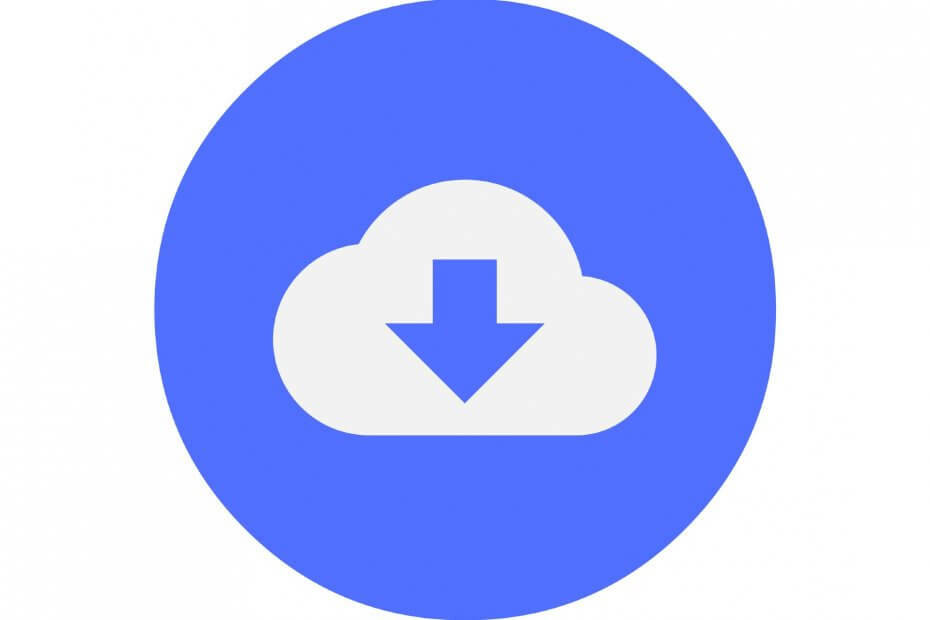
이 소프트웨어는 드라이버를 계속 실행하여 일반적인 컴퓨터 오류 및 하드웨어 오류로부터 안전하게 보호합니다. 간단한 3 단계로 모든 드라이버를 확인하세요.
- DriverFix 다운로드 (확인 된 다운로드 파일).
- 딸깍 하는 소리 스캔 시작 문제가있는 모든 드라이버를 찾습니다.
- 딸깍 하는 소리 드라이버 업데이트 새 버전을 얻고 시스템 오작동을 방지합니다.
- DriverFix가 다운로드되었습니다. 0 이번 달 독자.
Windows를 호스팅하는 많은 웹 사이트와 급류가 있습니다. 사무실 ISO 파일. 그러나 이들 모두가 정품은 아니며 컴퓨터에 해를 끼치는 맬웨어 또는 기타 악성 파일이 함께 제공 될 수 있습니다.
오늘은 Windows 및 Office Genuine ISO Verifier에 대해 이야기하겠습니다. 이것은 무료 애플리케이션이며 인터넷에서 다운로드 할 수 있습니다. 이 응용 프로그램은 ISO 파일을 확인하고 Windows 또는 Office ISO 이미지가 정품인지 여부를 알려줍니다.
Windows 및 Office Genuine ISO Verifier에는 Microsoft가 필요하다는 것을 아는 것이 좋습니다. .NET Framework 4.0 실행할 클라이언트 프로필이므로이 도구를 실행하기 전에 설치했는지 확인하십시오. 이 응용 프로그램은 Windows XP OS에서 최신 Windows 10 OS 버전까지 작동합니다.
더 나은 기능을 위해 응용 프로그램에는 직관적 인 인터페이스가 포함되어있어 처음 실행 한 후 몇 초 내에 쉽게 이해할 수 있습니다. 당신은 할 수 있습니다 Windows 및 Office 정품 확인 도구 받기.
그러나 Windows 및 Office Genuine ISO Verifier로 ISO 파일을 확인할 때 문제가있는 경우 다음 단계를 수행하십시오.
- 입력 파일 옆에있는 점 3 개 버튼을 클릭합니다.
- 확인하려는 컴퓨터에 저장 한 ISO 이미지를 선택합니다.
- 마지막으로 검증 애플리케이션 창의 오른쪽 가운데에있는 버튼
- 확인이 완료되면 녹색 정품 상태 또는 빨간색 정품이 아님 상태.
제어판을 사용하여 Microsoft Office 라이선스 확인
- 이동 제어판 -> 프로그램 및 기능.
- 버전 선택 마이크로 소프트 오피스 그리고 변화 단추.
- 새 화면에서 제품 키 입력, 가지고있는 제품 키 코드를 입력하십시오.
모든 것이 괜찮아. 좋은. 그렇지 않은 경우 새 .iso 파일을 가져 와서 ISO Verifier로 파일을 스캔 한 다음 스틱에 마운트하거나 가상 드라이브 컴퓨터에 Office를 다시 설치합니다.
Windows 및 Office 정품 ISO 검증 도구에는 다양한 ISO 목록이 함께 제공된다는 사실을 아는 것이 좋습니다. 따라서 정품이 아닌 파일을 탐지 할 가능성은 매우 낮지 만 실제로는 이다.
당신은 다운로드하는 사람입니까 ISO 파일 인터넷에서? Windows 및 Office Genuine ISO Verifier 응용 프로그램에 대한 의견을 들려주세요!
자주 묻는 질문
말하기 어렵습니다. 안전하지 않은 일부 .iso 파일이 있습니다. 또는 안전하지 않은 프로그램이 포함 된 기타. 따라서 출처를 신뢰하는지 확인하십시오. 그리고 가능하면 ISO 파일을 확인하십시오.
파일 자체는 아닐 것입니다. iso 파일을 스캔하면 바이러스 백신이 아무것도 찾지 못할 수 있습니다. 그러나 디스크 이미지에는 바이러스 인 다른 파일이 포함될 수 있습니다. 조심해. 그리고 권장되는 바이러스 백신 어쨌든.
ISO 파일을 아카이브로 생각하십시오. 예를 들어 DVD에서 찾을 수있는 파일의 정확한 사본이 포함되어 있습니다. 오늘날에는 설치에도 사용할 수 있습니다. USB 스틱의 Windows.


